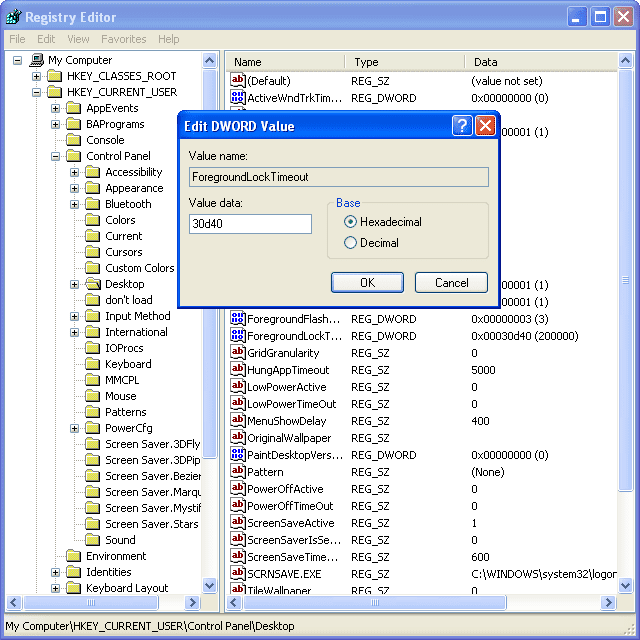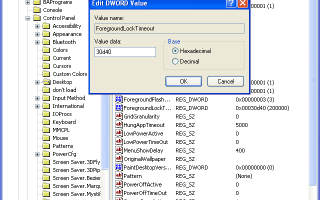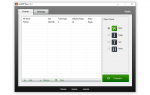Вы когда-нибудь были раздражены программой, которая появляется перед тем, что вы делаете, без вашего выбора? Другими словами … без вашего разрешения?
Это называется кража фокуса, и это очень похоже на то, что тебя бомбят, прямо на экране твоего компьютера!
Иногда кража фокуса происходит из-за вредоносного программирования разработчиком программного обеспечения. В большинстве случаев, однако, это просто неисправное программное обеспечение или поведение операционной системы, которое вам нужно определить и попытаться исправить или избежать.
В ранних версиях Windows, особенно в Windows XP, была настройка, которая позволяла или не позволяла программам захватывать фокус. Подробнее о краже фокуса в Windows XP см. Ниже.
Кража фокуса, безусловно, была более серьезной проблемой в старых версиях Windows, таких как Windows XP, но это может случиться и происходит в Windows 10, Windows 8, Windows 7 и Windows Vista.
Как предотвратить кражу программ в Windows
Windows не может заблокировать все программы от кражи фокуса и по-прежнему работать должным образом — она просто не имеет мозгов, чтобы понять это.
В идеале, никакая другая программа, кроме той, в которой вы работаете, не будет принимать ввод с помощью мыши и клавиатуры, и окно останется поверх всех других, которые вы в данный момент не используете.
Цель здесь — определить программу, которая не должна делать этого, а затем выяснить, что с этим делать.
Вы можете знать, какая программа продолжает фокусировать внимание, но если нет, то это первое, что вам нужно определить. Если у вас возникли проблемы с его выяснением, может помочь бесплатный инструмент Window Focus Logger.
Как только вы узнаете, какая программа виновата в краже фокуса, проработайте приведенную ниже процедуру устранения неполадок, чтобы она перестала происходить навсегда:
Удалите оскорбительную программу. Честно говоря, самый простой способ решить проблему с программой, которая ворует фокус, — это удалить ее.
Вы можете удалить программы в Windows из панели управления с помощью программ Особенности апплета, но бесплатные инструменты удаления работают также.
Если программа кражи фокуса является фоновым процессом, вы можете отключить этот процесс в службах, расположенных в разделе «Администрирование» во всех версиях Windows. Бесплатные программы, такие как CCleaner, также предоставляют простые способы отключения программ, которые автоматически запускаются с Windows.
Переустановите программу, которая виновата. Предполагая, что вам нужна программа, которая крадет фокус, и не делает это злонамеренно, простая переустановка может решить проблему.
Если доступна более новая версия программы, загрузите ее для переустановки. Разработчики программного обеспечения регулярно выпускают патчи для своих программ, одним из которых, возможно, было предотвращение кражи программы.
Проверьте параметры программы на предмет настроек, которые могут вызывать угон фокуса, и отключите их. Производитель программного обеспечения может видеть переключение в полноэкранном режиме своей программы как желаемую функцию «оповещения», но вы воспринимаете это как нежелательное прерывание.
Свяжитесь с производителем программного обеспечения и дайте им знать, что их программа ворует фокус. Дайте как можно больше информации о ситуации, в которой это происходит, и спросите, есть ли у них исправление.
Пожалуйста, прочитайте наш Как поговорить с технической поддержкой, чтобы помочь правильно сообщить о проблеме.
Наконец, что не менее важно, вы всегда можете попробовать сторонний инструмент для защиты от кражи фокуса, среди которых есть несколько:
- DeskPins абсолютно бесплатны и позволяют вам «закреплять» любое окно, оставляя его поверх всех остальных, несмотря ни на что. Закрепленные окна помечаются красной булавкой и могут быть автоматически закреплены в зависимости от заголовка окна.
- Window On Top — еще одна бесплатная программа, которая работает примерно так же. Просто перетащите указатель мыши из Window On Top и поместите его в окно, чтобы оно оставалось сверху. Или нажмите Ctrl + F8 горячая клавиша.
- Always On Top — еще одна портативная программа, активируемая Ctrl + Пробел Сочетание клавиш. Нажмите эти клавиши, когда окно находится в фокусе, и оно будет оставаться над каждым другим окном, пока эти клавиши не будут нажаты снова.
Теперь Windows должна перестать красть фокус, пока вы их не используете.
Подробнее о краже фокуса в Windows XP
Как упоминалось в начале этой статьи, Windows XP фактически позволяла красть фокус, если одно конкретное значение в реестре Windows было установлено определенным образом.
Следуя приведенному ниже короткому руководству, вы можете вручную изменить это значение на то, которое не позволяет программам захватывать фокус в Windows XP.
Изменения в реестре Windows делаются на этих шагах. Будьте внимательны при внесении только тех изменений, которые описаны ниже. Рекомендуется создать резервную копию ключей реестра, которые вы изменяете в этих шагах, в качестве дополнительной меры предосторожности.
Откройте редактор реестра.
Найдите HKEY_CURRENT_USER куст под Моим компьютером и выберите (+) подписать рядом с именем папки, чтобы развернуть папку.
Продолжайте расширять папки, пока не дойдете до HKEY_CURRENT_USER \ Панель управления ключ реестра.
Выберите рабочий стол ключ под панелью управления.
В правой части инструмента «Редактор реестра» найдите и дважды щелкните ForegroundLockTimeout DWORD.
В открывшемся окне «Изменить значение DWORD» установите в поле «Значение данных:» значение 30d40.

Убедитесь, что для параметра Base установлено значение шестнадцатеричный при вводе значения DWORD.
Это нули в этом значении, а не буквы «о». Шестнадцатеричное не включает в себя букву o, поэтому они не будут приняты, но, тем не менее, следует упомянуть.
Выбрать Хорошо а затем закройте редактор реестра.
Перезагрузите компьютер, чтобы внесенные изменения вступили в силу.
С этого момента программы, которые вы запускаете в Windows XP, больше не должны захватывать фокус из окна, в котором вы сейчас работаете.
Если вам неудобно вносить ручные изменения в реестр Windows самостоятельно, программа от Microsoft под названием Tweak UI может сделать это для вас. После установки перейдите к пункту «Фокус» под областью «Общие» и установите флажок Предотвращение кражи приложений.
Честно говоря, хотя, если вы будете осторожны, описанный выше процесс на основе реестра совершенно безопасен и эффективен. Вы всегда можете использовать резервную копию, которую вы сделали, чтобы восстановить реестр, если что-то не получается.